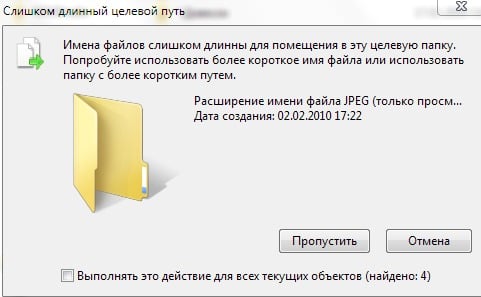From Wikipedia, the free encyclopedia
Long filename (LFN) support is Microsoft’s backward-compatible extension of the 8.3 filename (short filename) naming scheme used in DOS. Long filenames can be more descriptive, including longer filename extensions such as .jpeg, .tiff, .html, and .xhtml that are common on other operating systems, rather than specialized shortened names such as .jpg, .tif, .htm, or .xht. The standard has been common with File Allocation Table (FAT) filesystems since its first implementation in Windows NT 3.5 of 1994.
To maintain compatibility with older operating systems, Microsoft formulated a method of generating an 8.3 filename from the long filename (for example, Microsoft.txt to MICROS~1.TXT) and associating it with the file.
Compatibility issues[edit]
Microsoft implemented support for LFNs in the FAT filesystem by using hidden directory entries, of the volume label type, to store the longer names; this scheme is known as VFAT, and was chosen for compatibility, as volume labels are generally ignored by programs and operating system (OS) components. Programs running on older OSs could still access the files’ short names, while newer, LFN-aware OSs and programs could use the longer ones.
When LFN support was first introduced into a DOS-based operating system in the form of Windows 95, it caused some problems for older programs. For example, a DOS program performing sector-level directory operations while Windows was in DOS mode could destroy long filename information so, by default, sector-level access to hard disks was disallowed in this mode.
Upon booting into plain DOS, the long filenames are not visible unless a VFAT LFN driver is installed. Microsoft did not add LFN support to many of its older programs, including File Manager, the Windows 3.1x (Windows for Workgroups) file manager that was made obsolete by the new operating system shell, Windows Explorer. Windows NT supported LFNs on NTFS file systems starting with the release of NT 3.1, and all of its utilities, including File Manager, were updated to support LFNs. NT 3.5 added FAT LFN support in preparation for Windows 95. However, the Windows 95 version of File Manager came from Windows for Workgroups 3.11.
OS/2 stores LFNs for FAT filesystems in .LONGNAME extended attributes that are incompatible with Microsoft’s implementation and only visible to tools supporting OS/2’s standard. Many APIs providing access to files by pathname cannot see the new, longer names without a supporting driver.
Limits[edit]
Because the FAT LFN implementation is layered atop an older, more limited naming system, there are inevitable complications, such as if an attempt is made to create too many files with the same first six letters.[1] Also, one is more likely to encounter issues creating files or folders in the root directory, since FAT12 and FAT16 only allocate space for 512 root directory entries on hard disks. Since long filenames use more than one directory entry, this problem may occur with fewer than 512 files or folders in the root directory.[2] There is space only for 24 long filenames of maximum length (512/(1+20)). This problem does not exist for FAT32 volumes.
The long filename system allows a maximum length of 255 UCS-2 characters[3][4] including spaces and non-alphanumeric characters (excluding the following characters, which have special meaning within the COMMAND.COM command interpreter or the operating system kernel: \ / : * ? " < > |). This is achieved by chaining up to 20 directory entries of 13 2-byte Unicode characters each.[4] The maximum length of a pathname is 256 characters, which includes all parent directories and the filename. 255-character mixed-case long filename is possible only for files, or folders with no sub-folders, at the root folder of any drive.
While long filename support allows for longer file and directory names, under DOS-based systems, the absolute file path constructed from the associated short file and directory name equivalents is still represented in an internal data structure called the Current Directory Structure (CDS),[5][6][7][8] which imposes a limit of 66 characters on the (short) path name and thereby indirectly limits also the path depth to a maximum of 33 levels (counting in the root directory and assuming only single-letter names). (This design limitation was not present in older versions of DR DOS (prior to DR DOS 6.0 November 1991 updates) which still utilized a relative path representation internally,[7][8][9] however, due to their internal differences these versions are not compatible with existing LFN add-on drivers.) Non-DOS-based operating systems without a CDS are not restricted to this path depth limitation.
VFAT LFN drivers[edit]
The following is a list of drivers that can be used to provide support for VFAT long file names as used in Windows 95. Although drivers such as DOSLFN can be loaded in almost any versions of DOS, it works best on DOS versions that have support for LFN themselves, such as MS-DOS 7.10 or DR-DOS 7.02, so that DOS commands such as DIR would show long file names as well.
| OS | Driver name | Provider |
|---|---|---|
| any plain DOS | DOSLFN, LFNDOS | third-party |
| DR-DOS | LONGNAME | included |
| RxDOS | built-in | included |
| OS/2 | VFAT-OS2.IFS | third-party |
| Windows NT 4.0 | NTLFN | third-party |
Other implementations[edit]
Before LFN support was implemented into the FAT family of file systems, various file managers provided their own methods to attach and maintain longer file descriptions. Among the first to do so are the alternative command line processors 4DOS and NDOS with their internal DESCRIBE command and corresponding DESCRIPT.ION files. The latter are optional hidden files located in each directory storing a line-based list of file names located in the directory together with their textual description and optional metadata entries—for example, extended attributes and configuration data for other programs.[10] The descriptions can be up to 511 characters long and are displayed along the file names in much the same way as long file names are listed alongside their short filename aliases in DIR listings. If an entry exists for a file, it will be copied and moved with the file for as long as these command line processors are used to perform the operation.[9] This scheme is still maintained by successors such as 4OS2, 4NT / Take Command. It was adopted also by various other programs like Volkov Commander (VC), DOS Navigator (DN), Open DOS Navigator (ODN), Necromancer’s DOS Navigator (NDN), Windows Commander, Total Commander, Double Commander, 7-Zip, XnView, ACDSee, Newsbin Pro, V, FreeCOM[11] and some CUI_LIB[12]-based applications.
Human68K, the operating system of the Sharp X68000 computers since 1986, is based on an extended FAT file system. It allows up to 18.3 characters in a filename (instead of the 8.3 in FAT) and allows also upper and lower case characters (as well as Kanji in Shift JIS code) that are all treated as distinctive. If restricted to the use of 8.3-format filenames with upper case characters only, the Human68K floppies are fully compatible with the Japanese 1232 KiB standard FAT floppy format (77 cylinders, 2 heads, 8 sectors, 1024 bytes/sector). This format is used by the NEC PC-9800, Fujitsu FMR and FM Towns series computers.[citation needed]
Novell NetWare versions 3.x and 4.x volumes can also support Microsoft-compatible long filenames, by loading an additional NetWare Loadable Module (NLM).[13]
In order to support Java applications without implementing a VFAT-compatible scheme, the FlexOS-based IBM 4690 OS version 2 introduced its own virtual file system (VFS) architecture to store long filenames in the FAT file system in a backwards compatible fashion. If enabled, the virtual filenames (VFN) are available under separate logical drive letters, whereas the real filenames (RFN) remain available under the original drive letters.[14]
See also[edit]
- TRANS.TBL
- Rock Ridge
- Joliet (file system)
- Romeo (file system)
- 8.3 filename
- 6.3 filename
- Filename
- VFAT patent issues
- Design of the FAT file system
- File system
- Large file support (LFS)
References[edit]
- ^ «MSDOSFileSystem». CocoaDev. 2005-09-12. Archived from the original on 2006-10-18.
- ^ «Errors Creating Files or Folders in the Root Directory». Microsoft. 120138.
- ^ Winnick Cluts, Nancy (August 1996) [January 1995]. «Making Room for Long Filenames». Files and I/0 Technical Articles. Microsoft Corporation. 810456. Archived from the original on 2008-04-23. Retrieved 2007-04-19.
- ^ a b Dobiash, Jack «vinDaci», ed. (1998-01-06) [1996-11-18]. «Long Filename Specification» (4 ed.). Grand Ronde, Oregon, USA. Archived from the original on 2015-10-25. Retrieved 2013-05-22.
- ^ Schulman, Andrew; Brown, Ralf D.; Maxey, David; Michels, Raymond J.; Kyle, Jim (1994) [November 1993]. Undocumented DOS: A programmer’s guide to reserved MS-DOS functions and data structures — expanded to include MS-DOS 6, Novell DOS and Windows 3.1 (2 ed.). Reading, Massachusetts: Addison Wesley. ISBN 0-201-63287-X. ISBN 978-0-201-63287-3. (xviii+856+vi pages, 3.5-inch floppy) Errata: [1][2]
- ^ Brown, Ralf D.; et al., eds. (2000-07-16). «Ralf Brown’s Interrupt List» (61 ed.). INTER61.
- ^ a b Paul, Matthias R. (1997-07-30) [1994-05-01]. NWDOS-TIPs — Tips & Tricks rund um Novell DOS 7, mit Blick auf undokumentierte Details, Bugs und Workarounds. MPDOSTIP (in German) (3 ed.). Archived from the original on 2017-09-10. Retrieved 2014-08-06. (NB. NWDOSTIP.TXT is a comprehensive work on Novell DOS 7 and OpenDOS 7.01, including the description of many undocumented features and internals. It is part of the author’s yet larger
MPDOSTIP.ZIPcollection maintained up to 2001 and distributed on many sites at the time. The provided link points to a HTML-converted older version of theNWDOSTIP.TXTfile.) [3] - ^ a b Paul, Matthias R. (1997-06-07) [April 1994]. «Chapter 1.3.xi: Überlange Pfade». NWDOS7UN.TXT — Zusammenfassung der dokumentierten und undokumentierten Fähigkeiten von Novell DOS 7. MPDOSTIP (in German). Archived from the original on 2016-11-07. Retrieved 2016-11-07.
- ^ a b Brothers, Hardin; Rawson, Tom; Conn, Rex C.; Paul, Matthias R.; Dye, Charles E.; Georgiev, Luchezar I. (2002-02-27). 4DOS 8.00 online help.
- ^ «Technical Note — Using DESCRIPT.ION». Chestertown, Maryland, USA: JP Software Inc. 1989. Archived from the original on 2016-03-18. (NB. Known IDs include
0x23(‘#’) as used by various utilities written by Matthias R. Paul for space-separated lists of text key=value pairs holding file properties as extended attributes like CP (codepages), PC (language codes), CW (bit-width), XS (page width), YS (page length), XO (print x-offset), YO (print y-offset), CR (copyright), URL (source link), etc.,0x25(‘%’) being used by programs using CUI_LIB to store pseudo-environment variables,0xEDbeing reserved for Digital Research/Novell/Caldera and0xFDfor FreeDOS.) - ^ Davis, Jeremy. «FreeCom and 4DOS DESCRIPT.ION files» (FreeDOS tech note). FreeDOS. Archived from the original on 2016-11-11. Retrieved 2016-11-11.
- ^ Paul, Matthias R. (1997-05-01) [1995-03-01]. «Hinweise zu JPSofts 4DOS 5.5b/c, 5.51, 5.52a und NDOS». MPDOSTIP (in German). Archived from the original on 2016-11-04. Retrieved 2015-05-08. (NB. The provided link points to a HTML-converted version of the
4DOS5TIP.TXTfile, which is part of theMPDOSTIP.ZIPcollection.) [4] - ^ Novell (1999-02-11). «TID1002030 Windows NT, Long File Names on NetWare». Archived from the original on 2011-06-06. Retrieved 2007-12-03.
- ^ 4690 OS Programming Guide Version 5.2 (PDF). IBM. 2007-12-06. IBM document SC30-4137-01. Archived from the original (PDF) on 2022-01-25. Retrieved 2018-09-03.
External links[edit]
- The filesystems howto
- Current version of DOSLFN
- Original Author of DOSLFN Archived 2013-05-28 at the Wayback Machine
- VFAT OS2 Provides LFN support under OS2
Ошибка «Слишком длинное имя файла» возникает при выполнении различных операций с папками и файлами на внутренних/внешних хранилищах в Windows 10 и Windows 11. Также существуют вариации сообщения ошибки, в которых говорится, что у файла указано неправильное имя либо что у него прописан слишком длинный целевой путь.
В сегодняшней статье мы расскажем вам, что вызывает рассматриваемую ошибку и как от нее избавиться в кратчайшие сроки.
Что вызывает ошибку «Слишком длинное имя файла»?
Майкрософт выставили ограничения на максимальную длину путей и имени файлов в Windows 10 и Windows 11. Пользователю нужно подстраиваться под следующие рамки:
- макс. длина путей (+ имя и расширение) — 260 символов;
- макс. длина названия файлов/папок — 255 символов.
Вот вам для примера расположение исполняющего файла игры Elden Ring с целевым путем в 54 символа:
D:\Steam\steamapps\common\ELDEN RING\Game\eldenring.exe
Ошибка «Слишком длинное имя файла» (и другие ее вариации) возникают перед пользователем тогда, когда тот пытается выполнять действия с файлами/папками, которые обладают либо слишком длинными именами, либо слишком длинными целевыми путями для своего расположения.
Проблема нечастая, т.к. 260/255 символов — это то количество символов, которого с головой хватает большинству пользователей. Тем не менее все же бывают случаи, когда доступных символов не хватает. К примеру, проблема актуальна для тех пользователей, кто задействует диск в качестве файлового хранилища.
Решение ошибки «Слишком длинное имя файла»
Пожалуй, самое очевидное решение в данной ситуации — это укорачивание пути/имени папки/файла. Как только это будет сделано, ОС перестанет ругаться и без задержек даст завершить начатое. Если укорачивание не представляется возможным, то в настройках ОС можно активировать поддержку длинных путей. Делается это разными способами — все зависит от редакции вашей Windows.
Windows 10/11 Домашняя
- Нажмите WIN+R для вызова диалогового окошка «Выполнить»;
- пропишите в пустой строке Regedit.exe и нажмите ENTER;
- с помощью адресной строки окошка перейдите по пути HKEY_LOCAL_MACHINE\SYSTEM\CurrentControlSet\Control\FileSystem;
- найдите в списке справа параметр LongPathsEnabled и дважды кликните на него ЛКМ;
- задайте параметру значение 1 (один) и сохраните внесенные изменения, перезагрузив ПК.
Windows 10/11 Профессиональная/Корпоративная
- Нажмите WIN+R для вызова диалогового окошка «Выполнить»;
- пропишите в пустой строке Gpedit.msc и нажмите ENTER;
- в панель слева перейдите по пути «Конфигурация компьютера»→«Административные шаблоны»→«Система»→«Файловая система»;
- кликните дважды ЛКМ по параметру «Включить длинные пути Win32»;
- активируйте параметр, задав ему значение «Включено»;
- сохраните внесенные изменения и перезагрузите ПК.
Что делать, если ошибка появляется даже с поддержкой длинных путей
К сожалению, вы гарантировано столкнетесь с ошибкой «Слишком длинное имя файла», даже если активируйте поддержку длинных путей. Дело в том, что данная поддержка не распространяется на отдельные приложения, например, Word, Photoshop, Premiere, и даже системный Проводник.
Чтобы полноценно работать с длинными путями и именами, которые выходят за рамки ограничений, нужно устанавливать сторонние файловые менеджеры. Но на какие из них обратить внимание? Рекомендуем взглянуть на следующие программы:
- 7-ZIP
- Far Manager
- Directory Opus
- Explorer++
- One Commander
- Total Commander
- WinRAR
Технически, некоторые из них не являются «чистокровными» файловыми менеджерами, но даже с их помощью можно выполнить, например, удаление или перемещение файлов/папок, которые демонстрируют ошибку «Слишком длинное имя файла». Не все они бесплатны — имейте это ввиду.
Слишком длинное имя файла или слишком длинный целевой путь — как исправить?
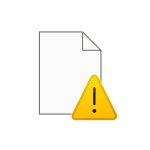
В этой инструкции подробно о том, чем вызваны эти ошибки и как можно их исправить в Windows последних версий, а также дополнительная информация, которая может быть полезной, чтобы решить проблему.
- Слишком длинное имя файла или слишком длинный целевой путь
- Причины ошибки и способы её исправить
- Как включить поддержку длинных путей в Windows
- В редакторе реестра
- В редакторе локальной групповой политики
- Почему ошибка сохраняется при включенной поддержке длинных путей
Причины ошибки «Слишком длинное имя файла» и «Слишком длинный целевой путь» и способы её исправить
Несмотря на то, что файловой системой NTFS длина пути ограничена 32760 символов, в Windows существует ограничение на полный путь в 260 символов, включая путь к папке и имя файла с расширением. Ещё одно ограничение — 255 символов на имя файла или отдельной папки. Схожие ограничения есть для файловых систем FAT32 и ExFAT. Когда полный путь к файлу, с которым вы выполняете действия, превышает указанное число символов, вы можете получить сообщение об ошибках о слишком длинном целевом пути или слишком длинном имени файла.
Отсюда основные способы исправить ошибки, связанные с использованием слишком длинного пути:
- Использовать более короткие имена файлов и более простое и «компактное» дерево папок.
- Включить поддержку длинных путей — такая опция есть в Windows 10 и Windows 11, далее будет рассмотрен порядок действий. Однако, это решит не все проблемы, о чем мы также поговорим.
- Использовать файловые менеджеры, которые могут работать с длинными путями по умолчанию: Total Commander, Files (но для него потребуется включить и поддержку длинных путей в системе) или даже 7-Zip File Manager, который прекрасно с этим справляется.
Как включить поддержку длинных путей в Windows 10 и Windows 11
В зависимости от установленной редакции Windows, можно использовать один из следующих способов включения поддержки длинных путей.
В редакторе реестра
Если на вашем компьютере установлена Windows 11 или Windows 10 Домашняя, используйте редактор реестра для включения опции:
- Нажмите правой кнопкой мыши по кнопке «Пуск» и выберите пункт «Выполнить» или нажмите клавиши Win+R на клавиатуре, введите regedit и нажмите Enter.
- В редакторе реестра перейдите к разделу
HKEY_LOCAL_MACHINE\SYSTEM\CurrentControlSet\Control\FileSystem
- В правой панели редактора реестра дважды нажмите по параметру с именем LongPathsEnabled и присвойте значение 1 вместо 0 для этого параметра.
- Закройте редактор реестра, перезагрузите компьютер.
В редакторе локальной групповой политики
В Windows Pro и Enterprise можно использовать редактор локальной групповой политики:
- Нажмите клавиши Win+R на клавиатуре, введите gpedit.msc в диалоговом окне «Выполнить» и нажмите Enter.
- Перейдите к разделу Конфигурация компьютера — Административные шаблоны — Система — Файловая система.
- Дважды нажмите по параметру «Включить длинные пути Win32».
- Установите значение «Включено» для этого параметра, примените настройки.
- Закройте редактор локальной групповой политики и перезагрузите компьютер.
Готово, теперь поддержка длинных путей в Windows включена, однако это не означает, что ошибки, с ними связанные, исчезнут.
Почему ошибки длинных путей появляются, несмотря на включенную поддержку длинных путей
Даже если вы включите поддержку длинных путей к папкам и файлам в Windows 11/10, при действиях с такими файлами в проводнике и некоторых программах вы продолжите получать ошибки вида «Слишком длинный целевой путь. Имена файлов слишком длинны для помещения в эту целевую папку» или «Указано неправильное или слишком длинное имя файла», также будут недоступны некоторые действия в папках, имеющих длинный путь.
Причина этого — поддержка длинных путей требуется не только на уровне системы, но и в самой программе, которая работает с этими путями, в качестве примера:
- Проводник не сможет полноценно работать с длинными путями даже при включенной поддержке.
- Файловый менеджер Files из магазина приложений будет исправно работать, если включить поддержку длинных путей, и будет сообщать об ошибках при отключенной поддержке.
- Total Commander или встроенный файловый менеджер 7-Zip работают с длинными путями независимо от того, включена ли их поддержка в Windows.
То же самое касается не только файловых менеджеров, но и прикладных программ: текстовых, графических и видео редакторов и другого ПО.
Надеюсь, инструкция прояснила причины ошибки и возможные способы решения проблемы. Если же вопросы остаются — жду их в комментариях.
Что такое длинное имя файла?
Имя
файла считается «длинным», если оно
допустимо с точки зрения операционной
системы Windows, но не соответствует
соглашению 8.3. Имя считается длинным,
если:
•
оно
имеет длину свыше восьми символов или
длину расширения свыше трех символов;
•
оно
содержит специальные символы, например
пробелы;
•
оно
содержит символы как верхнего, так и
нижнего регистра. Для длинных имен
файлов операционная система Windows XP также
способна сформировать короткое имя,
которое обеспечивает совместимость с
другими операционными системами.
Что такое vfat?
Возможность
использования длинных имен файлов
впервые появилась в операционной системе
Windows 95. Чтобы обеспечить такую возможность,
пришлось внести изменения в спецификации
файловой системы FAT16, которая на тот
момент была практически единственно
доступной. Набор изменений, внесенных
в файловую систему на основе FAT для
поддержки длинных имен, получил название
VFAT. Эти изменения универсальны и не
относятся к конкретной файловой системе
FAT16 или FAT32. В файлоФайловая система и
ее особенности 135 вой системе NTFS поддержка
длинных имен имелась с самого начала и
не потребовала никаких модификаций.
Как формируется короткое av» файла?
Для
длинных имен файлов операционная система
Windows XP формирует также короткое имя.
Пробелы и другие с [ециальные символы,
входящие в имя, отбрасываются, а из
алфавитно-цифровых символов оставляются
только первые шесть, которые переводятся
в верхний регистр, К ним добавляется
символ «~» (тильда) и порядковый номер,
первоначально цифра 1. От расширения
также остаются только i эй первых
алфавитно-цифровых символа. Полученное
имя соответствует соглашению 8.3. Если
при таком преобразовании получаются
совпадающие имена файлов, порядковый
номер увеличивается. При работе в друг1!
)й операционной системе или при
использовании приложения, предназначенного
для работы в MS-DOS, соответствующий файл
доступен по короткому имени. Однако
следует учитывать, что при копировании
или изменении :>того файла средствами
MS-DOS исходное длинное имя окажется
потеряло.
Что такое абсолютный путь поиска файла?
Абсолютный
путь поиска файла на компьютере однозначно
определяет его местонахождение. Он
представляет собой цепочку вложенных
друг в друга папок, начиная с корневой,
заканчиваю! 1уюся именем файла,
расположенного в последней папке. Этот
путь поиска можно рассматривать как
инструкцию по нахождению данного файла.:
каждый элемент имени показывает, в какую
папку следует заглянуть на следующем
этапе поиска.
Что такое относительный путь поиска файла?
Относительный
путь поиска отличается от абсолютного
тем, что показывает, как добраться до
нужного файла oт текущей папки. В
частности, само по себе имя файла является
относительным путем поиска для той
папки, в которой этот файл находится.
Относительный путь поиска может содержать
специальное обозначение, указывающее
на родительскую папку для данной папки.
Как записывается путь поиска файла?
Абсолютный
путь поиска файла начинается с имени
диска, за которым следует символ обратной
косой черты (/). Далее указывается цепочка
вложенных друг в друга папок, также
разделенных символами обратной косой
черты. Заканчивается эта запись указанием
имени файла. Если имена файлов или папок
содержат пробелы, путь поиска заключают
в кавычки. В записи относительного пути
поиска имя диска может отсутствовать,
и всегда отсутствует первый символ
обратной косой черты, обозначающий
корневую папку. Обозначением родительской
папки для текущей является комбинация
«..» (две точки), которая может использоваться
неоднократно, чтобы подняться на
несколько уровней вверх.
Соседние файлы в предмете [НЕСОРТИРОВАННОЕ]
- #
- #
- #
- #
- #
- #
- #
- #
- #
- #
- #
. . .
Полное имя файла
Полное имя файла — это имя файла, которое включает в себя имя файла и расширение файла. Расширение файла указывает на тип файла и используется операционной системой для определения программы, которая может открыть файл. Полное имя файла может содержать до 255 символов.
Примеры полного имени файла:
- document.docx
- image.jpg
- music.mp3
Цитата:
«Полное имя файла является важным элементом для работы с файлами на компьютере. Оно позволяет операционной системе определить тип файла и выбрать программу для его открытия.»
Для создания полного имени файла необходимо использовать правильный формат. Имя файла должно быть написано на латинице и не содержать специальных символов, таких как / \ : * ? » < > |. Расширение файла должно быть указано после имени файла, разделенное точкой.
Примеры правильного формата полного имени файла:
- document.docx
- image.jpg
- music.mp3
Таблица:
| Символ | Описание |
|---|---|
| / | Разделитель каталогов |
| \ | Разделитель каталогов |
| : | Разделитель диска и пути |
| * | Заменяет любое количество символов в имени файла |
| ? | Заменяет один символ в имени файла |
| « | Используется для заключения имени файла, содержащего пробелы |
| Не может быть использован в имени файла | |
| | | Не может быть использован в имени файла |
Короткое имя файла
Короткое имя файла — это имя, которое содержит не более 8 символов и расширение, которое содержит не более 3 символов. Это ограничение было установлено в операционной системе MS-DOS и продолжает использоваться в некоторых операционных системах.
Короткие имена файлов имеют свои преимущества и недостатки. Они могут быть удобны для использования в командной строке и на устройствах с ограниченным пространством, но могут вызывать проблемы при работе с файлами, содержащими длинные имена.
Кроме того, короткие имена файлов могут быть некорректными, если они содержат запрещенные символы, такие как знаки препинания или пробелы. В этом случае, операционная система может заменить некорректные символы на символ подчеркивания.
Некоторые операционные системы, такие как Windows, могут автоматически генерировать короткие имена файлов для файлов с длинными именами. Это может быть полезно для совместимости с устройствами, которые не поддерживают длинные имена файлов.
В таблице ниже приведены примеры коротких имен файлов:
| Длинное имя файла | Короткое имя файла |
|---|---|
| document.txt | DOCUME~1.TXT |
| myphoto.jpg | MYPHOT~1.JPG |
| report.docx | REPORT~1.DOC |
Длинное имя файла
Длинное имя файла — это имя, которое превышает определенную длину символов, установленную операционной системой. Например, в операционной системе Windows максимальная длина имени файла составляет 260 символов.
Длинные имена файлов могут вызывать проблемы при работе с файлами, так как они могут быть нечитаемыми и неудобными для использования. Кроме того, длинные имена файлов могут приводить к ошибкам при копировании, перемещении или удалении файлов.
Для того чтобы избежать проблем с длинными именами файлов, следует придерживаться определенных правил именования файлов. Например, следует использовать короткие имена файлов, которые легко читаются и запоминаются. Кроме того, следует избегать использования специальных символов, таких как знаки препинания, пробелы и т.д.
В таблице ниже приведены примеры длинных имен файлов:
| Длинное имя файла | Длина имени файла |
|---|---|
| Это_очень_длинное_имя_файла_которое_может_вызвать_проблемы_при_работе_с_ним.docx | 85 символов |
| Копия_этого_файла_с_длинным_именем.docx | 43 символа |
| Это_имя_файла_с_очень_длинным_названием_которое_может_быть_неудобным_для_использования.docx | 91 символ |
Как видно из таблицы, длинные имена файлов могут быть очень длинными и неудобными для использования. Поэтому следует придерживаться определенных правил именования файлов, чтобы избежать проблем при работе с файлами.
Корректное имя файла
Корректное имя файла — это имя, которое соответствует определенным правилам и ограничениям, установленным операционной системой. Некорректное имя файла может привести к ошибкам при работе с файлом или даже к его потере.
Основные правила для корректного имени файла:
Также существуют ограничения на длину имени файла. Например, в операционной системе Windows максимальная длина имени файла составляет 260 символов.
Для удобства работы с файлами, рекомендуется использовать короткие и понятные имена, которые отражают содержание файла. Например, для текстового документа с отчетом можно использовать имя «отчет.docx».
Также можно использовать шаблоны и маски для имен файлов. Например, для серии фотографий можно использовать шаблон «IMG_0001.jpg», где цифры будут автоматически увеличиваться при создании новых файлов.
В таблице ниже приведены примеры корректных и некорректных имен файлов:
| Имя файла | Корректность |
|---|---|
| отчет.docx | Корректное |
| фото с отпуска.jpg | Некорректное (содержит пробелы) |
| документ/отчет.docx | Некорректное (содержит специальный символ /) |
| 1234567890123456789012345678901234567890123456789012345678901234567890123456789012345678901234567890.docx | Некорректное (превышает максимальную длину в операционной системе Windows) |
Некорректное имя файла
Некорректное имя файла может привести к различным проблемам при работе с файловой системой. Например, некоторые символы могут быть запрещены в именах файлов, что может привести к ошибкам при попытке открыть или сохранить файл.
Согласно исследованию, проведенному компанией Microsoft, наиболее часто встречающимися ошибками при работе с файловыми именами являются:
Также некорректное имя файла может быть слишком длинным. Согласно стандарту NTFS, максимальная длина имени файла составляет 255 символов. Однако, даже если имя файла короче этого значения, оно может быть слишком длинным для некоторых операционных систем.
Кроме того, некорректное имя файла может содержать пробелы или другие символы, которые не могут быть обработаны операционной системой. Например, в операционной системе Windows некоторые символы, такие как точка и пробел, могут быть использованы для разделения имени файла и его расширения. Если имя файла содержит эти символы, то операционная система может неправильно интерпретировать его.
В таблице ниже приведены примеры некорректных имен файлов:
| Некорректное имя файла | Причина |
|---|---|
| file:name.txt | Символ «:» запрещен в именах файлов |
| verylongfilenameverylongfilenameverylongfilenameverylongfilenameverylongfilenameverylongfilenameverylongfilenameverylongfilenameverylongfilenameverylongfilenameverylongfilenameverylongfilenameverylongfilenameverylongfilenameverylongfilenameverylongfilenameverylongfilenameverylongfilenameverylongfilenameverylongfilenameverylongfilenameverylongfilenameverylongfilenameverylongfilenameverylongfilenameverylongfilename.txt | Имя файла слишком длинное |
| file name.txt | Пробелы запрещены в именах файлов |
Состав имени файла
Имя файла – это набор символов, который идентифицирует файл на компьютере. Оно может содержать буквы, цифры, знаки подчеркивания, точки и дефисы. Однако, не все символы могут быть использованы в имени файла.
Кроме того, длина имени файла ограничена. В Windows, максимальная длина имени файла составляет 260 символов, включая путь к файлу. В Linux, максимальная длина имени файла зависит от файловой системы.
Имя файла может быть представлено в нескольких форматах:
| Формат | Пример | Описание |
|---|---|---|
| Полное имя файла | C:\Users\Username\Documents\example.txt | Полный путь к файлу, включая имя файла и расширение |
| Короткое имя файла | C:\Users\Username\DOCUME~1\example.txt | Сокращенное имя файла, используемое в старых версиях Windows |
| Длинное имя файла | C:\Users\Username\Documents\this_is_a_really_long_file_name.txt | Имя файла, превышающее максимальную длину для файловой системы |
Кроме того, существуют шаблоны и маски для имен файлов. Шаблон – это набор символов, который определяет структуру имени файла. Маска – это шаблон, который используется для поиска файлов по определенным критериям.
Шаблоны и маски для имен файлов могут быть очень полезными при работе с большим количеством файлов. Они позволяют быстро находить нужные файлы и организовывать их в соответствии с заданными критериями.
Например, шаблон «*.txt» будет соответствовать всем файлам с расширением «.txt», а маска «file_*.txt» будет соответствовать всем файлам, имя которых начинается с «file_» и заканчивается на «.txt».
Шаблон имени файла
Шаблон имени файла – это определенный формат, который определяет правила и ограничения для создания имени файла. Шаблон имени файла может включать в себя различные элементы, такие как префикс, суффикс, расширение и другие.
Существует несколько стандартных шаблонов имени файла, которые используются в различных операционных системах:
Шаблон имени файла в Windows
В операционной системе Windows шаблон имени файла может включать в себя следующие элементы:
- Имя файла (до 255 символов)
- Расширение файла (до 3 символов)
Примеры корректных имен файлов в Windows:
| Имя файла | Расширение |
|---|---|
| document | docx |
| picture | jpg |
| music | mp3 |
Примеры некорректных имен файлов в Windows:
| Имя файла | Расширение |
|---|---|
| document | docx1 |
| picture | jpg123 |
| music | mp33 |
Шаблон имени файла в Linux
В операционной системе Linux шаблон имени файла может включать в себя следующие элементы:
- Имя файла (до 255 символов)
- Расширение файла (не обязательно)
Примеры корректных имен файлов в Linux:
| Имя файла | Расширение |
|---|---|
| document | docx |
| picture | jpg |
| music |
Примеры некорректных имен файлов в Linux:
| Имя файла | Расширение |
|---|---|
| document | .docx |
| picture | jpg123 |
| music | .mp3 |
Маска имени файла
Маска имени файла — это шаблон, который определяет, какие символы могут быть использованы в имени файла. Она может содержать символы, которые обозначают любой символ или группу символов.
Символы, которые могут использоваться в маске имени файла:
*— любой символ?— любой один символ[ ]— любой символ из указанного диапазона[^ ]— любой символ, кроме указанных в диапазоне
{ }— любой символ из указанных вариантов|— разделитель вариантов\— экранирование символов
Примеры масок имени файла:
| Маска | Описание | Пример |
|---|---|---|
*.txt |
Любой файл с расширением .txt |
file.txt, document.txt |
file?.txt |
Файл с именем file, за которым следует любой один символ, и расширением .txt |
file1.txt, fileA.txt |
[abc]file.txt |
Файл с именем, начинающимся с символа a, b или c, и расширением .txt |
afile.txt, bfile.txt, cfile.txt |
{file,document}.txt |
Файл с именем file или document, и расширением .txt |
file.txt, document.txt |
Использование масок имени файла может значительно упростить поиск и обработку файлов в больших директориях.
Однако, необходимо учитывать, что некоторые символы, которые могут быть использованы в маске имени файла, могут быть запрещены в операционной системе. Например, символ / запрещен в имени файла в Windows.